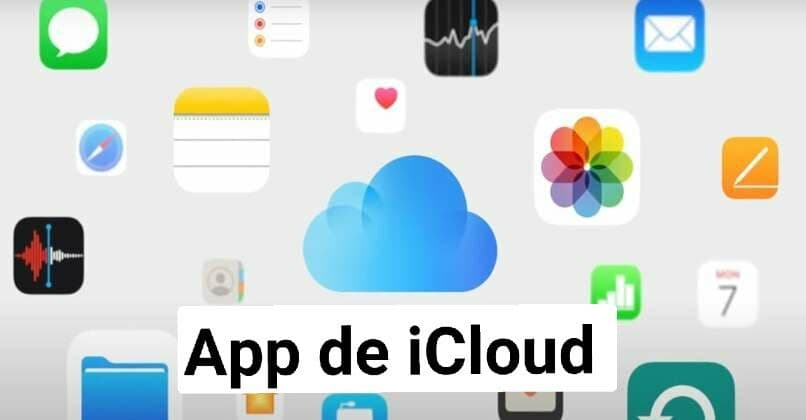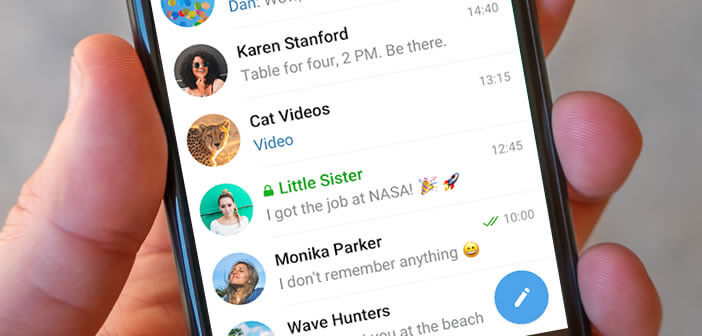iCloud Photos هي أداة تحافظ تلقائيًا على الصور ومقاطع الفيديو التي تم التقاطها في السحابة وتحديثها على جهاز iPad و iPhone و Mac. وهي مفيدة جدًا لأنها تتيح لك الاحتفاظ بنسخة احتياطية من المحتوى الخاص بك حتى تتمكن من استعادتها لاحقًا أجهزة أخرى. سنعرض لك هنا آليات حول كيفية تكوين تطبيق الصور من خلال iCloud على جهازك المحمول.
ما الخطوات التي يجب عليك اتباعها عند إعداد تطبيق الصور باستخدام iCloud؟
لإعداد تطبيق Photos مع iCloud ، تحتاج إلى التأكد من إعداد iCloud وتسجيل الدخول في انسجام مع Apple ID على أجهزتك. إذا كان لديك جهاز كمبيوتر ، فأنت بحاجة إلى Windows 7 أو الإصدارات الأحدث و iCloud لـ windows.
قم بتسجيل الدخول باستخدام معرف Apple الخاص بك
هل تعلم أن معرف Apple الخاص بك هو الحسابات التي تستخدمها للوصول إلى خدمات Apple ، فضلاً عن السماح لجميع أجهزتك بالعمل بسلاسة في نفس الوقت؟ بمجرد تسجيل الدخول ، يمكنك استخدام iCloud و App Store و iMessage و Apple TV والمزيد.
إذا كنت قد اشتريت جهازًا ذكيًا مثل Apple Watch ، فيجب أن تعلم أنه يمكنك بواسطتها تنفيذ العديد من الإجراءات ، من استخدام المكالمات إلى إدارة الموسيقى الخاصة بك دون استخدام iPhone الخاص بك . باستخدام هذا الخيار ، ستتمكن من الاستمتاع بألحانك المفضلة من ساعتك الرقمية.
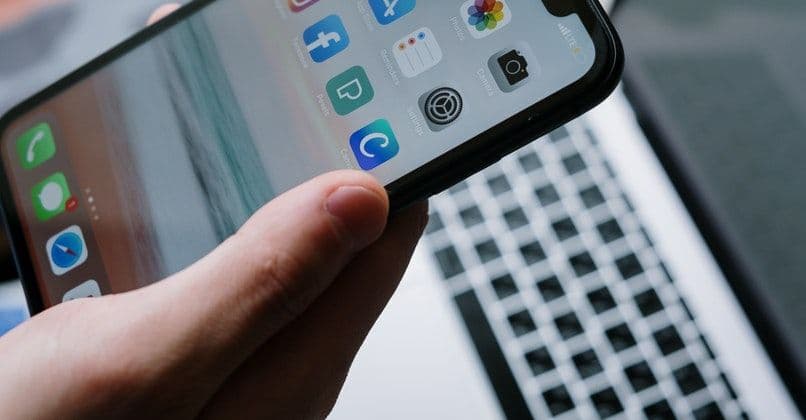
على iPhone أو iPad أو iPod touch
- أولاً ، عليك أن تذهب إلى الإعدادات ثم إلى اسمك .
- ثم انقر فوق iCloud.
- بعد ذلك ، انقر فوق الصور وأخيراً ، قم بتمكين مربع صور iCloud.
مع ماك
- بادئ ذي بدء ، يجب عليك اختيار قسم Apple ، ثم الانتقال إلى تفضيلات النظام ، والنقر فوق معرف Apple.
- أخيرًا ، انقر فوق iCloud في العمود الجانبي واختر الصور.
في مثل هذه الحالة ، إذا كان لديك الطراز السابق من MacOS ، انتقل إلى تفضيلات النظام متبوعة بـ iCloud وانقر فوق خيارات ، الموجودة بجوار الصور ، ثم اختر صور iCloud.
على جهاز كمبيوتر يعمل بنظام Windows 7 أو إصدارات أعلى
- أولاً ، تحتاج إلى تنزيل iCloud لـ Windows وتسجيل الدخول إليه ، ثم تحقق من تسجيل الدخول باستخدام معرف Apple الخاص بك.
- بعد ذلك ، انقر فوق “خيارات” الموجودة بجوار “الصور” ، ثم انقر فوق “صور iCloud”.
- انقر فوق “موافق” ثم “تطبيق”.
- قم بتمكين صورك في iCloud على أجهزة Apple الخاصة بك .

ملاحظة: عند تشغيل iCloud Pictures على جهاز الكمبيوتر الذي يعمل بنظام Windows 7 ، ستلاحظ أنه سيتم إيقاف تشغيل الصور المتدفقة تلقائيًا. إذا كنت تريد إرسال الصور الحديثة إلى الأجهزة التي لا تستخدم صور iCloud ، فيمكنك إعادة تشغيل “تدفق الصور الخاص بي”.
إذا كنت تستخدم تطبيق Twitter ، فيجب أن تعلم أنه تطبيق ممتاز للتواصل مع مستخدمين آخرين ، ولكن في بعض الأحيان يكون هناك موقف مزعج يذكرونه لك كثيرًا في محادثة ، لذلك نوصيك بمعرفة كيفية الخروج من محادثة تويتر وتويتر وتخلص من هذا الظرف المزعج.
كيف تقوم بتنزيل النسخ الاحتياطية للصور ومقاطع الفيديو المحفوظة في السحابة؟
اكتشف كيفية تنزيل النسخ الاحتياطية للصور ومقاطع الفيديو المحفوظة في السحابة. باستخدام iCloud Drive ، يمكنك نسخ المستندات احتياطيًا من Mac و iPad و iPod touch و iPhone. لنسخ ملفاتك احتياطيًا من iCloud Drive باستخدام جهاز Mac:
- بادئ ذي بدء ، سيتعين عليك النقر فوق iCloud Drive الموجود بجوار أي مربع Finder.
- بعد ذلك ، اضغط مع الاستمرار على الزر الذي يشير إلى “خيار” ثم ستحتاج إلى تمرير المجلد إلى موقع جديد .
لنسخ الملفات احتياطيًا من تطبيق الملفات على أي من أجهزة iPad و iPhone touch و iPhone ، قم بما يلي:
- يجب عليك أولاً إدخال تطبيق الملفات والنقر فوق iCloud Drive.
- انقر فوق المجلد الذي تريد إدخاله ثم انقر فوق الملف للوصول إليه.
- بعد ذلك ، يجب النقر فوق “مشاركة” في الزاوية اليسرى السفلية.
- اختر كيف تريد إرسال نسخة من الملف.
- بالنسبة لجداول البيانات أو المستندات أو العروض التقديمية ، انقر فوق المزيد في الزاوية اليمنى العليا ، واختر تصدير ، وحدد الطريقة التي تريد بها إرسال الملف.
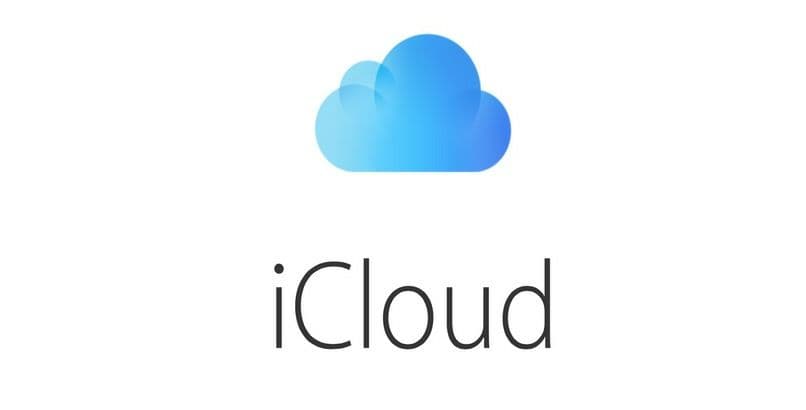
اتبع هذا الإجراء لتنزيل المحتوى المحفوظ على iCloud Drive أو للوصول إلى المستندات من تطبيقات iWork على موقع iCloud:
- أولاً ، تحتاج إلى تسجيل الدخول إلى تطبيق iCloud .
- بعد ذلك ، أدخل iCloud Drive ، وحدد موقع الملف لاختياره.
- انقر فوق تنزيل في الجزء العلوي من الصفحة أو انقر نقرًا مزدوجًا فوق الملف ، وستلاحظ أنه يتم تنزيل المحتوى افتراضيًا إلى موقع التنزيل.
لتنزيل نسخ احتياطية لصورك ومقاطع الفيديو الخاصة بك من Windows: إذا قمت بتمكين iCloud Drive مع iCloud لـ Windows على جهاز كمبيوتر ، فيمكنك نسخ محتويات ملف iCloud Drive في File Explorer أو من iCloud.
كيف يمكنك الحصول على مساحة تخزين أكبر في حساب iCloud الخاص بك؟
إذا كنت بحاجة إلى المزيد من مساحة التخزين على السحابة ، فما عليك سوى إخلاء مساحة أكبر أو يمكنك ترقية iCloud. من خلال إعداد iCloud ، تحصل تلقائيًا على مساحة تخزين تبلغ 5 غيغابايت. يمكنك استخدام هذه المساحة الخالية لنسخ iCloud الاحتياطية ، وللاحتفاظ بالصور ومقاطع الفيديو المخزنة في صور iCloud ، والمزيد.
ملاحظة: يمكنك التحقق من التخزين السحابي في الإعدادات إما على جهازك أو على موقع iCloud الرسمي.

إذا لاحظت أن المساحة المتوفرة لديك منخفضة ، فيمكنك تفريغ مساحة أو أيضًا تحديث iCloud في أي وقت تريده. لتفريغ مساحة تخزين في iCloud ، يمكنك حذف المحتوى الذي لا تستخدمه من خلال:
- تصغير حجم iCloud Backup.
- احذف الصور الموجودة في صور iCloud والمحتويات المؤرشفة في iCloud Drive.
- حذف المذكرات الصوتية.
- حذف الرسائل النصية والمحتوى المرفق بالرسائل.
إذا كان لديك جهاز يعمل بنظام Android أو iPhone ، فيجب أن تعلم أنه يمكنك إخفاء الصور ومقاطع الفيديو في تطبيق صور Google. إنه خيار لا يعرفه المستخدمون كثيرًا ، ولكنه ممكن عن طريق إنشاء مجلدات خاصة.